win10日志文件如何删除 快速删除win10日志文件的技巧
更新时间:2022-07-20 14:02:00作者:mei
win10日志文件是用于记录系统操作事件的记录文件或文件集合,有时候日志文件内容太多会占内存,所以有的用户想删除这部分日志文件,具体该怎么操作?其实方法很简单,按照下文步骤设置即可。
1、找到“c盘”。
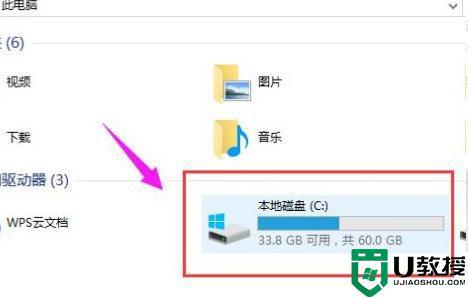
2、右击c盘选择“属性”。
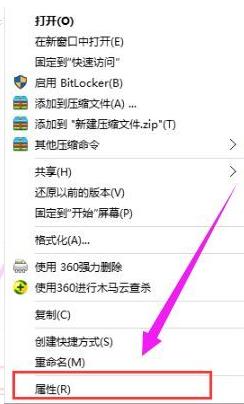
3、点击下方的“磁盘清理”。
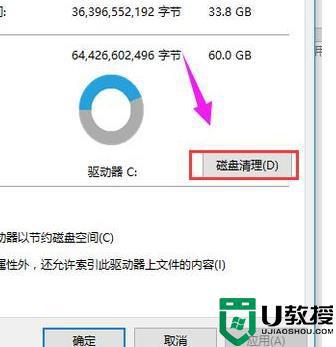
4、进入扫描阶段等待即可。
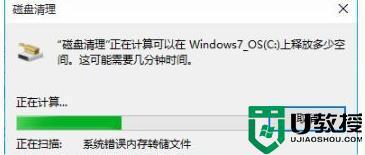
5、点击下面的“清理系统文件”。
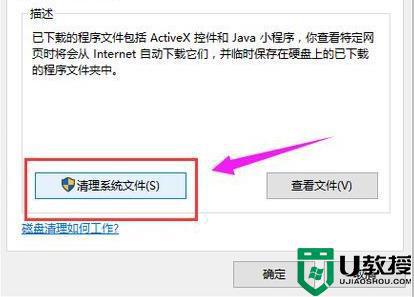
6、再次等待磁盘清理。
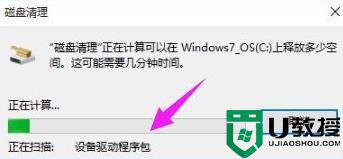
7、勾选“以前的Windows 安装”点击“确定”即可。
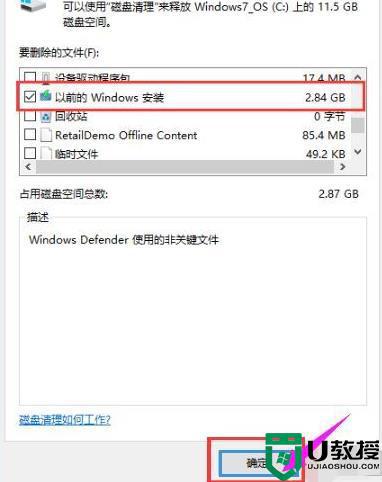
上述分享快速删除win10日志文件的技巧,如果电脑有过多日志文件也会占内存,所以大家是可以删除的。
win10日志文件如何删除 快速删除win10日志文件的技巧相关教程
- Win10的日志文件能不能删除 Win10日志文件删除后会如何 系统之家
- win10日志文件太大打不开如何解决 win10日志文件太大打不开的解决方法
- windows10系统事件日志在哪里 一招查看win10事件日志的方法
- win10删除不了文件什么原因 教你快速删除win10文件的方法
- windows10如何删除dll文件 快速删除win10dll文件的方法
- win10彻底清除系统日志文件怎么操作
- Win10日志文件提示srttrail.txt无法开机怎么办 系统之家
- win10如何快速删除需要管理员权限的文件 一招快速删除win10需要管理员权限的文件
- win10事件日志服务不可用什么原因 win10事件日志服务不可用的处理方法
- 如何查看win10系统蓝屏日志 window10蓝屏日志查看方法
- Win11如何替换dll文件 Win11替换dll文件的方法 系统之家
- Win10系统播放器无法正常运行怎么办 系统之家
- 李斌 蔚来手机进展顺利 一年内要换手机的用户可以等等 系统之家
- 数据显示特斯拉Cybertruck电动皮卡已预订超过160万辆 系统之家
- 小米智能生态新品预热 包括小米首款高性能桌面生产力产品 系统之家
- 微软建议索尼让第一方游戏首发加入 PS Plus 订阅库 从而与 XGP 竞争 系统之家
win10系统教程推荐
- 1 window10投屏步骤 windows10电脑如何投屏
- 2 Win10声音调节不了为什么 Win10无法调节声音的解决方案
- 3 怎样取消win10电脑开机密码 win10取消开机密码的方法步骤
- 4 win10关闭通知弹窗设置方法 win10怎么关闭弹窗通知
- 5 重装win10系统usb失灵怎么办 win10系统重装后usb失灵修复方法
- 6 win10免驱无线网卡无法识别怎么办 win10无法识别无线网卡免驱版处理方法
- 7 修复win10系统蓝屏提示system service exception错误方法
- 8 win10未分配磁盘合并设置方法 win10怎么把两个未分配磁盘合并
- 9 如何提高cf的fps值win10 win10 cf的fps低怎么办
- 10 win10锁屏不显示时间怎么办 win10锁屏没有显示时间处理方法

